Назад к версиям > Настройка организации
Содержание раздела
- Вкладка «Организация»
- Вкладка «Ресурсы»
- Вкладка «Почтовые шлюзы»
- Вкладка «Телефония»
- Вкладка «Доступ»
Настройка свойств организации
Организация – совокупность людей, групп, объединенных для достижения какой-либо цели на основе разделения задач, обязанностей между пользователями организации. Каждый пользователь системы может создавать организации, приглашать в них других пользователей, создавать проекты и задачи, а также вступать в другие организации.
В разделе «Моя организация» владелец или администратор организации могут изменять контактные данные, реквизиты организации, загружать ресурсы (логотип, печати, сертификаты и т. д.), а также разграничивать права доступа к организации для пользователей организации.
Реквизиты организации представлены в древовидной форме и разделены на несколько вкладок: «Организация», «Ресурсы», «Почтовые шлюзы», «Телефония», «Доступ»
Вкладка «Организация»
Здесь представлена общая и контактная информация об организации, которая была указана при создании. Для владельца и администратора организации дополнительно доступен раздел «Статистика», в котором приводятся сведения о владельце организации, количестве проектов, задач, контактов, пользователей, размере дискового пространства на сервере, статистические сведения по количеству SMS и писем.
Редактировать информацию об организации имеют право владелец и администратор организации. Также им доступна кнопка «Восстановить данные», дающая возможность восстановить удаленные проекты, задачи, таблицы, контакты и другие данные.
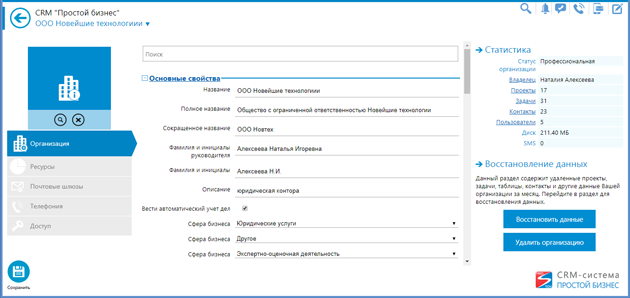
Вкладка «Ресурсы»
В данном случае под ресурсами организации подразумеваются различные правоустанавливающие документы, логотипы, печати, подписи руководителя и другое. Руководитель организации может отсканировать подобные документы и загрузить их в систему для дальнейшего использования. Информация на вкладке «Ресурсы» может использоваться при формировании счетов.
Для загрузки ресурсов компании достаточно нажать кнопку  , в результате чего Вы сможете загрузить файл для выбранного ресурса компании. Удалить ресурс компании можно путем нажатия на ссылку «Очистить».
, в результате чего Вы сможете загрузить файл для выбранного ресурса компании. Удалить ресурс компании можно путем нажатия на ссылку «Очистить».
Справа представлен список категорий организации.
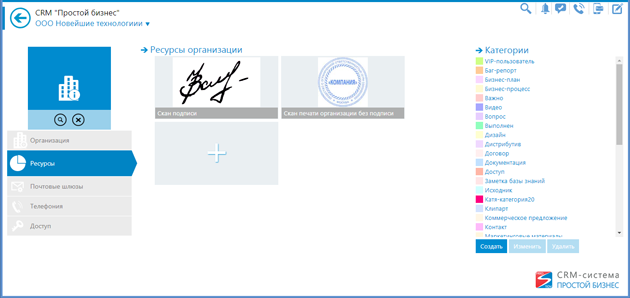
Для добавления новой категории организации достаточно нажать на кнопку «Создать» и в окне «Новая категория» указать название и цвет категории.
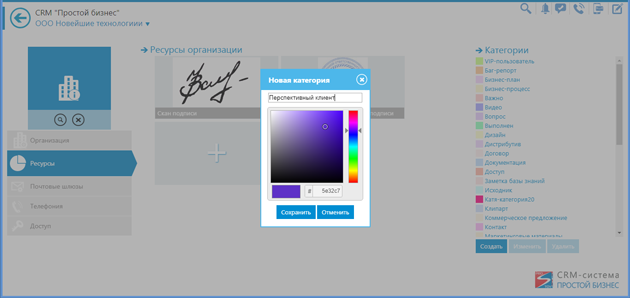
Для редактирования категории достаточно выбрать в списке желаемую категорию и нажать на кнопку «Изменить». Для удаления категории – на кнопку «Удалить».
Вкладка «Почтовые шлюзы»
На вкладке «Почтовые шлюзы» администратор или владелец организации могут настроить почтовые ящики для быстрой отправки и получения почты для всей организации.
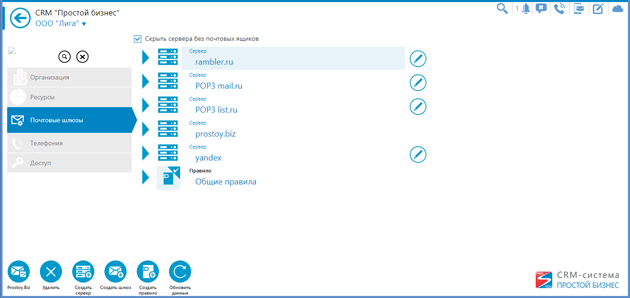
В рабочей области отображается список почтовых серверов и подключенных почтовых ящиков. Для отображения всех доступных почтовых серверов достаточно снять галку в поле «Скрыть сервера без почтовых ящиков».
Слева внизу страницы доступны следующие функциональные кнопки:
 – «Prostoy.biz» – открывает форму создания ящика на домене Prostoy.biz.
– «Prostoy.biz» – открывает форму создания ящика на домене Prostoy.biz.
 – «Удалить» – удаляет выбранный сервер или почтовый ящик.
– «Удалить» – удаляет выбранный сервер или почтовый ящик.
 – «Создать сервер» – открывает форму создания почтового сервера.
– «Создать сервер» – открывает форму создания почтового сервера.
 – «Создать шлюз» – открывает форму создания почтового ящика.
– «Создать шлюз» – открывает форму создания почтового ящика.
 – «Создать правило» – открывает форму создания нового правила для обработки входящих почтовых писем.
– «Создать правило» – открывает форму создания нового правила для обработки входящих почтовых писем.
 – «Обновить данные» – обновляет информацию на странице.
– «Обновить данные» – обновляет информацию на странице.
Настройка телефонных шлюзов
На базе «Простого бизнеса» Вы можете создавать корпоративную телефонную систему и настраивать ее работу удобным для себя образом.
Настроить телефонию для работы с внешними звонками могут владелец и администратор организации, пользователь с правом «Настройка» на вкладке «Телефония» в разделе «Моя организация». В этом окне есть следующие настройки:
- Подключение/удаление телефонного шлюза;
- Настройка доступа к исходящим звонкам для пользователей организации;
- Настройка правил обработки входящих вызовов.
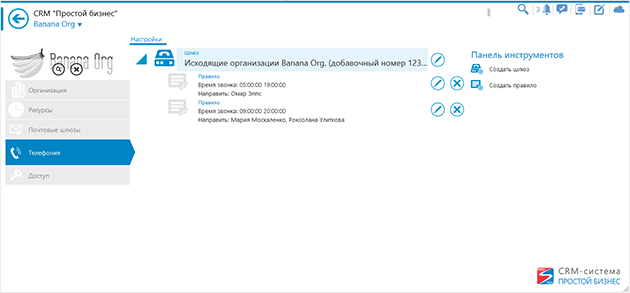
Для организации предоставляется один телефонный шлюз по умолчанию, на счету которого изначально для VIP-организации – 500 р./мес., для профессиональной организации – 200 р./мес., для обычной организации – 50 р. (единоразово, для тестирования).
Создание телефонного шлюза
Для создания в Вашей организации телефонного шлюза зарегистрируйтесь в каком-либо сервисе IP-телефонии с поддержкой SIP-протокола. Получите у провайдера настройки подключения учетной записи и подключите зарегистрированную учетную запись к системе «Простой бизнес».
Для подключения учетной записи sip-провайдера к системе «Простой бизнес» перейдите в раздел настройки телефонии и нажмите «Создать шлюз» в правой части страницы.

В открывшемся окне заполните обязательные поля для ввода учетных данных:
«Название» – задается произвольно;
«Сервер» – имя домена или ip-адрес sip-провайдера;
«Логин» – SIP ID или логин учетной записи;
«Номер» - номер, закрепленный за данной учетной записью.
Создайте телефонный шлюз, нажав кнопку «Сохранить».
Настройка телефонного шлюза
При создании шлюза владелец или администратор организации автоматически получают возможность осуществлять звонки. Для остальных пользователей возможность осуществлять звонки настраивается в окне редактирования шлюза на вкладке «Доступ на исходящие».
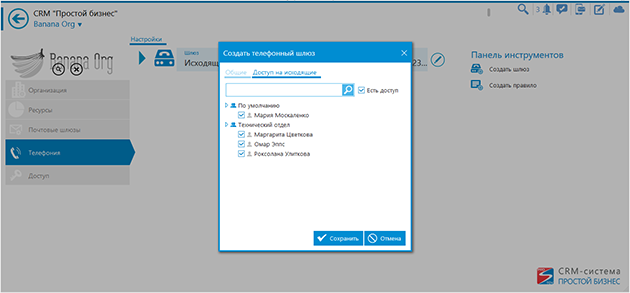
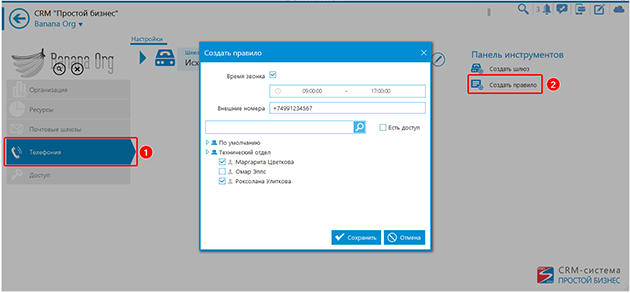
В открывшемся окне укажите параметры обработки входящих звонков:
- Временной период;
- Внешние номера телефонов, на которые будут приходить входящие вызовы по данному шлюзу;
- Сотрудников организации, на которых распространяется правило.
Для удаления телефонного шлюза/правила нажмите на кнопку удаления и в открывшемся диалоговом окне подтвердите действие.
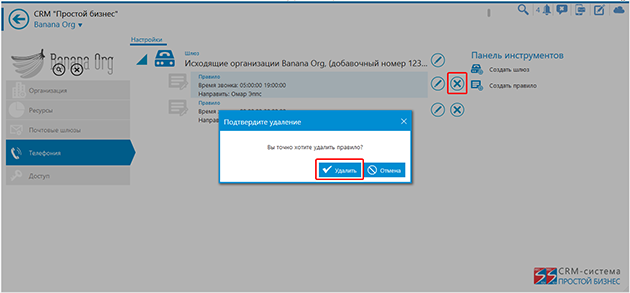
Вкладка «Доступ»
На вкладке «Доступ» осуществляется назначение пользователям прав доступа к организации.
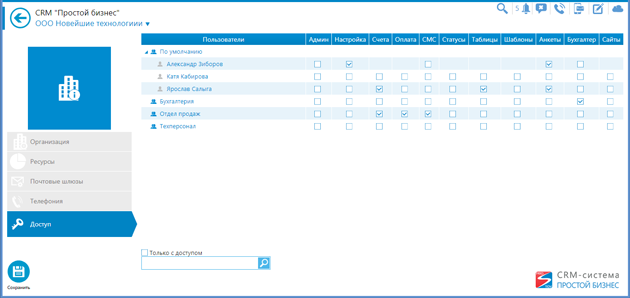
В списке перечислены пользователи, состоящие в данной организации.
Напротив каждого сотрудника выбирается роль:
- «Администратор» – имеет доступ ко всем проектам организации, может создавать новые проекты, перемещать проекты; имеет доступ к ресурсам организации; может назначать права на создание счетов в организации;
- «Настройка» – открывает доступ на выполнение конфигурирования свойств и осуществление настроек организации без доступа к данным организации. Теперь руководитель компании может поручить выполнение настроек организации ответственному сотруднику. Основным отличием от имеющейся роли «администратор» является то, что у роли «Настройка» будет ограничен доступ к информации организации;
- «Счета» – имеет право создавать счета в задачах организации;
- «Оплата» – имеет право производить оплату;
- «SMS» – имеет право отправлять SMS-сообщения;
- «Статусы» – имеет доступ к просмотру статусов, а так же списка дел сотрудников компании.
- «Таблицы» – имеет доступ к таблицам организации;
- «Шаблоны» – имеет право использовать шаблоны документов;
- «Анкеты» – имеет доступ просматривать анкетные данные пользователей;
- «Бухгалтер» – доступ к бухгалтерским документам, счетам, проводкам, хозяйственным операциям.
- «Сайты» – право создания и публикации сайтов.
Опция «Только с доступом» – при включенной опции отображаются те группы и пользователи, у которых есть доступ.
В нижней части вкладки расположено поле для ввода ФИО сотрудника для осуществления поиска. При вводе первых букв ФИО список сотрудников фильтруется.
Данная вкладка доступна только владельцу и администратору организации.